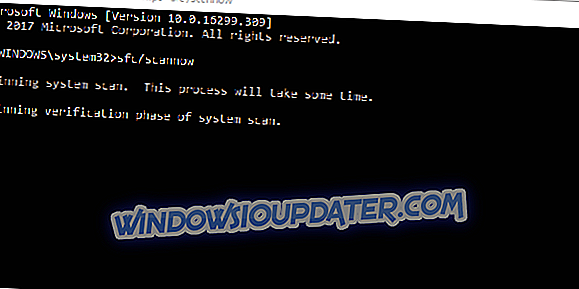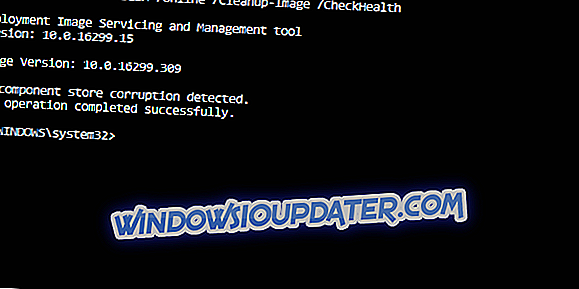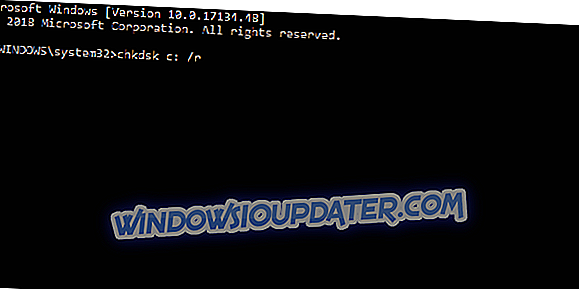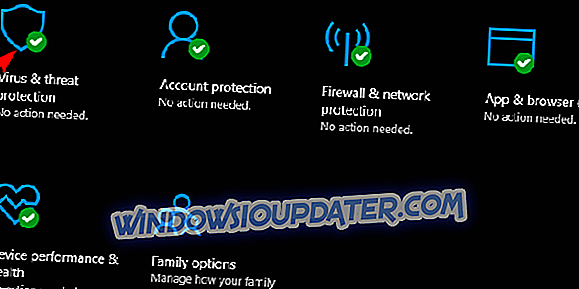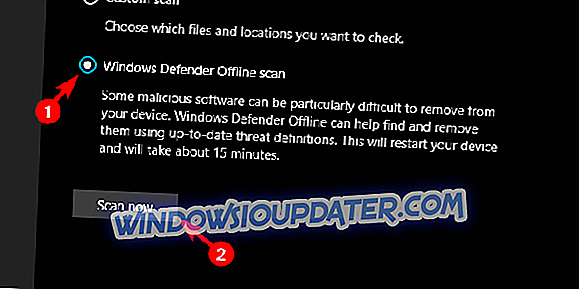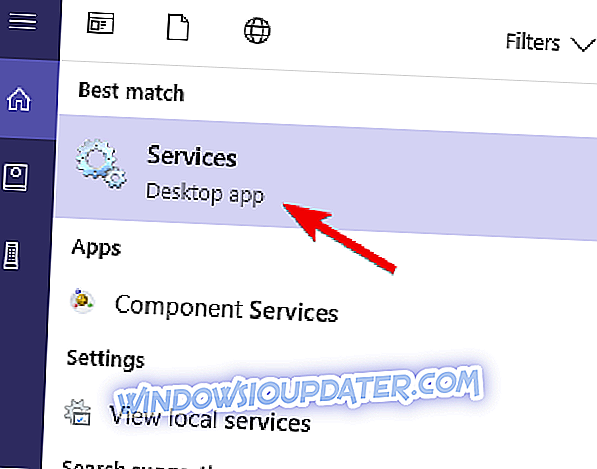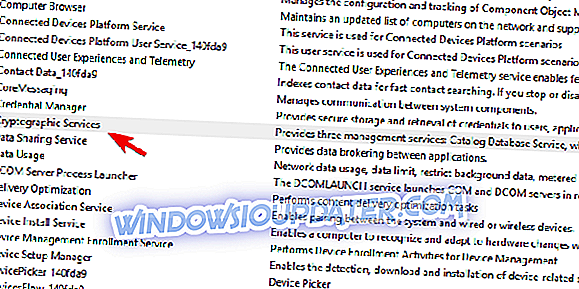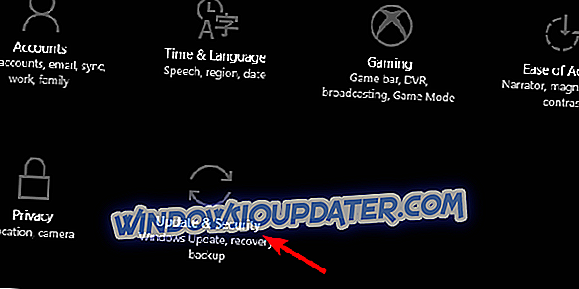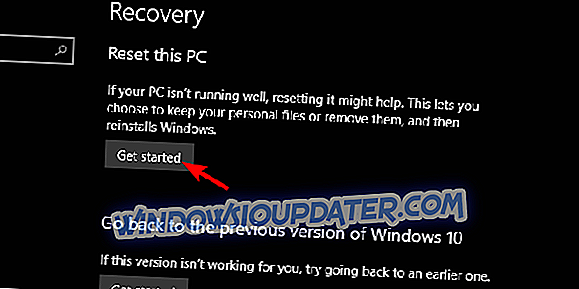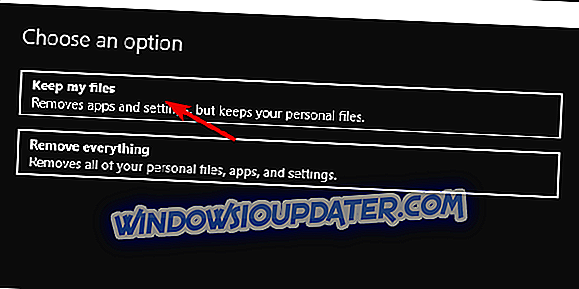Прошле године, Мицрософт је представио јединствени алат за решавање проблема који покрива све главне карактеристике. Побољшала је дијагностику система и омогућила корисницима бољу платформу за рјешавање грешака. Међутим, шта се дешава када једна ствар која је задужена за рјешавање проблема узрокује проблем? Изгледа да постоји грешка у одзиву „ Грешка приликом учитавања алата за решавање проблема “. Корисници који покрећу алат за решавање проблема нису могли да га користе када се појавила грешка.
Трудили смо се да вам пружимо нека примјењива рјешења. Ако алатка за решавање проблема са оперативним системом Виндовс 10 неће функционисати, само следите кораке да бисте их приказали.
Није могуће учитати алатку за решавање проблема са оперативним системом Виндовс
- Покрени СФЦ
- Покрени ДИСМ
- Проверите хард диск да ли има грешака
- Скенирајте за малваре
- Потврдите да су повезане услуге активиране
- Освежите рачунар
1: Покрени СФЦ
Ако користите алатку за решавање проблема која се може преузети, овај корак је тешко да има било какву вредност. Међутим, уграђени алат за решавање проблема је интегрални део система, и на тај начин може бити оштећен или непотпун. Као и све остале системске датотеке. На срећу, СФЦ (Систем Филе Цхецкер) је уграђени услужни програм који вам може помоћи да поправите системске грешке.
Ево како покренути СФЦ:
- Отворите Цомманд Промпт као админ. Потражите промпт за наредбу и покрените га као администратор.
- У командној линији откуцајте сфц / сцаннов и притисните Ентер.
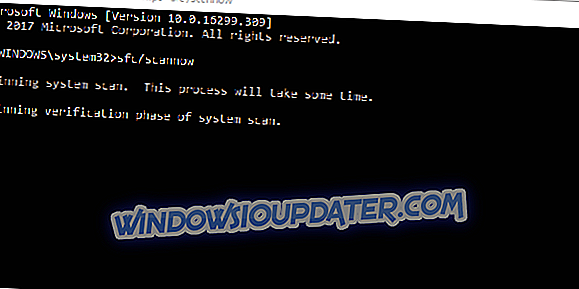
- Сачекајте док се скенирање не заврши и поново покрените рачунар.
2: Покрените ДИСМ
Ако СФЦ алат не успе, увек можемо да пређемо на ДИСМ. Алат за сервисирање и управљање сликом за имплементацију је сличан СФЦ-у. Међутим, осим чињенице да може обновити цјелокупну слику система у случају корупције, постоје два начина на које је можете користити. Први се ослања на Виндовс Упдате да би заменио оштећене датотеке. Други радије користи спољни инсталациони диск (УСБ или ДВД) за примену исправки.
У већини случајева, први начин треба да функционише сасвим добро. Следите ова упутства да бисте покренули ДИСМ на Виндовс 10:
- Кликните десним тастером миша на командну линију и покрените је као администратор.
- У командној линији копирајте ове линије једну по једну и притисните Ентер након сваке:
- ДИСМ / онлине / Цлеануп-Имаге / СцанХеалтх
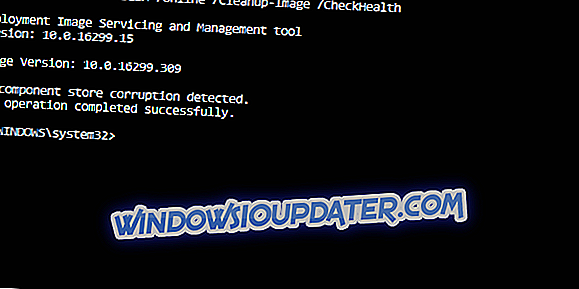
- ДИСМ / Онлине / Чишћење слика / РестореХеалтх
- ДИСМ / онлине / Цлеануп-Имаге / СцанХеалтх
- Сачекајте резолуцију.
3: Проверите хард диск да ли има грешака
На исти начин као што су се претходни алати бавили корупцијом система, постоји наменски алат за грешке на хард диску. Оштећени ХДД са лошим секторима може изазвати различите грешке. Укључујући и ону о којој данас говоримо. Из тог разлога, препоручујемо вам да проверите хард диск за могуће грешке. Можете користити неке алате независних произвођача за детаљну проверу или покренути алатку ЦхецкДиск у командној линији.
Ево како то урадити:
- У траци за претрагу оперативног система Виндовс откуцајте цмд, кликните десним тастером миша на командну линију и покрените је као администратор.
- У командној линији откуцајте следећу команду и притисните Ентер:
- цхкдск ц: / р
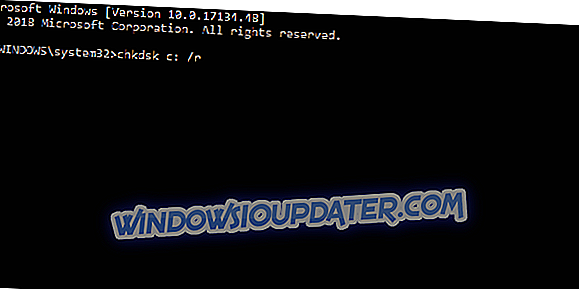
- цхкдск ц: / р
- Сачекајте док се поступак не заврши.
4: Скенирање за малваре
У прва два корака смо покрили корупцију системских датотека. Али, да би се избегли будући проблеми са алаткама за решавање проблема у оперативном систему Виндовс 10, предлажемо да прегледате уобичајеног осумњиченог. Наравно, мислимо на злонамерни софтвер који може (и хоће ли остати сам) потпуно пореметити перформансе система.
Можете скенирати рачунар помоћу било ког антивирусног програма независног произвођача, али ћемо вам показати како то урадити помоћу програма Виндовс Дефендер. Свако има Виндовс Дефендер као његов интегрални део оперативног система Виндовс 10. Пратите ове кораке да бисте скенирали злонамерни софтвер помоћу програма Виндовс Дефендер:
- Затворите све апликације на којима сте радили.
- Отворите Виндовс Дефендер из области за обавештења.
- Изаберите Заштита од вируса и претњи .
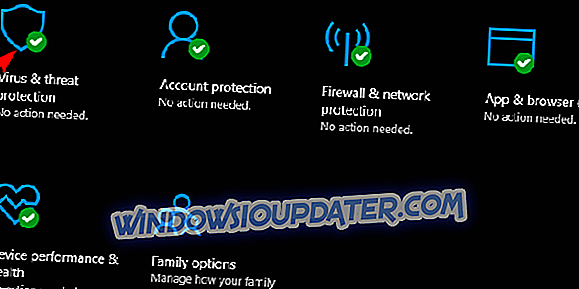
- Кликните на „ Покрени ново напредно скенирање “.
- Изаберите „ Виндовс Дефендер Оффлине Сцан “.
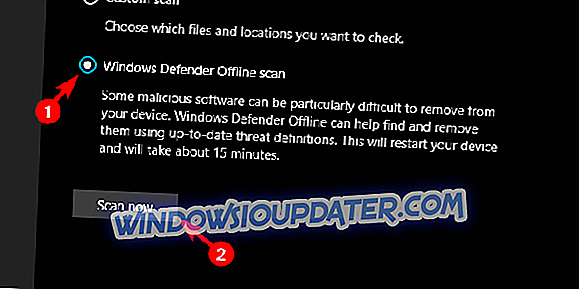
- Кликните на дугме Скенирај сада .
5: Потврдите да су повезане услуге активиране и покренуте
Сада, као и свака друга системска апликација, чак и алатке за решавање проблема имају посвећене услуге. Да би алат за решавање проблема могао да ради, анализира и поправи одређена питања, користит ће неколико услуга. Неки од њих раде стално, док други почињу тек када покренете алат за отклањање потешкоћа.
Оно што ћемо морати да урадимо је да потврдимо да су све придружене услуге покренуте. Пратите ове кораке да бисте били сигурни да је то случај:
- У траци за претрагу оперативног система Виндовс откуцајте Сервицес (Услуге) и отворите Сервицес (Услуге) са листе резултата.
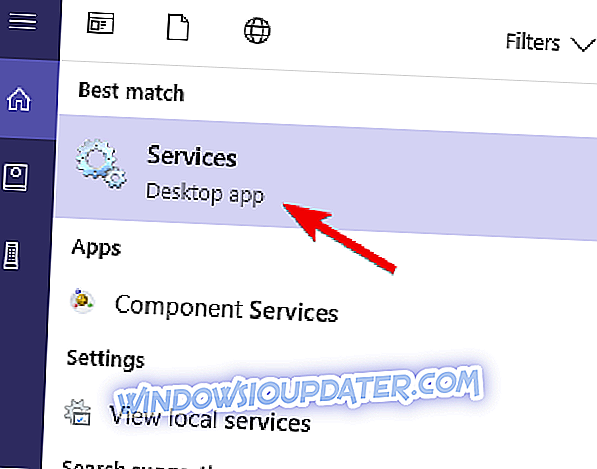
- Уверите се да су све ове услуге покренуте:
- Криптографске услуге
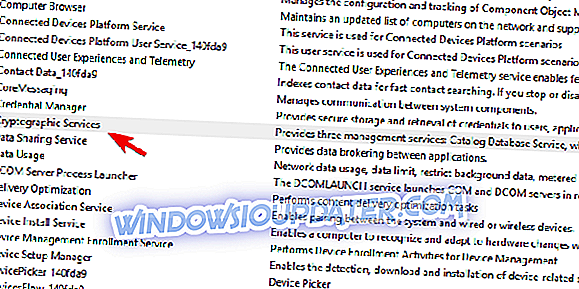
- Позадина Интелигентне услуге преноса
- Виндовс Инсталлер
- Услуге сервиса Виндовс Упдате
- Криптографске услуге
- Ако не, кликните десним тастером миша на заустављену услугу и изаберите “Старт” из контекстуалног менија.
- У траци за претрагу оперативног система Виндовс откуцајте Сервицес (Услуге) и отворите Сервицес (Услуге) са листе резултата.
6: Освежите рачунар
На крају, ако се порука „Грешка приликом учитавања алата за решавање проблема“ настави, препоручујемо да освежите инсталацију оперативног система Виндовс 10. \ т У поређењу са чистом реинсталацијом, овај метод неће избрисати никакве податке. Осим тога, поступак је прилично брз, тако да нећете изгубити пуно времена. Једини очигледан недостатак лежи у чињеници да ћете морати да конфигуришете многа подешавања система.
- ПРОЧИТАЈТЕ ТАКОЂЕР: "Рјешавање проблема са ПЦ-јем" неће нестати на Виндовс 10 [ФИКС]
Ево како да вратите рачунар на подразумеване вредности:
- Направите резервну копију свих података.
- Идите на Подешавања > Ажурирај и безбедност .
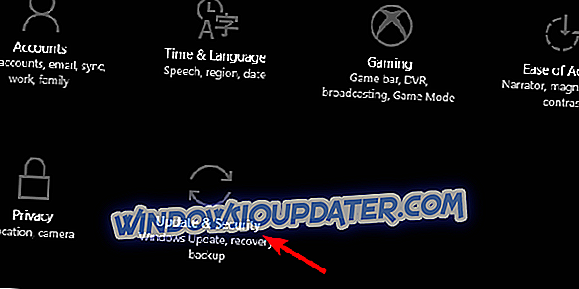
- Изаберите опоравак из левог окна.
- Кликните на „ Први кораци “ у одељку „Ресетуј овај рачунар“.
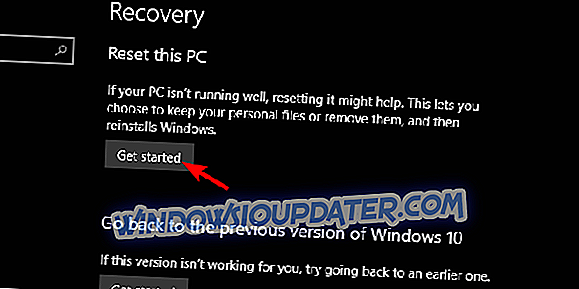
- Изаберите да сачувате податке и наставите са процесом обнове.
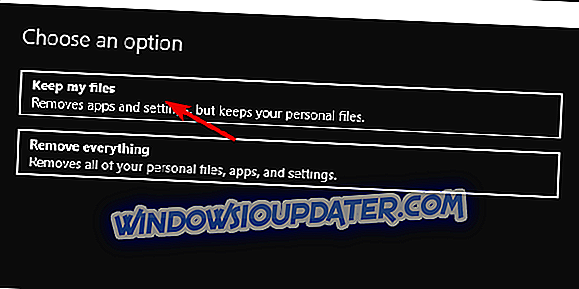
С тим речима, можемо закључити овај чланак. У случају да имате било какве сугестије или питања, препоручујемо вам да их поделите са нама и другим погођеним корисницима. То можете учинити у одељку за коментаре испод.